¿Está buscando cambiar el orden de arranque en su máquina Windows? Al cambiar el orden de inicio, puede obligar a su computadora a iniciar desde una unidad de CD / DVD, una memoria USB o incluso desde la red.
El cambio del orden de inicio en una PC normalmente se realiza para iniciar desde un disco de recuperación o desde un disco OEM que ejecuta algún tipo de software de reparación de Windows, como la Consola de recuperación. También es útil cuando necesita realizar un análisis de virus sin conexión.
Cambiar orden de arranque
Así que aquí están los pasos para cambiar la secuencia de arranque para una PC:
Paso 1 : Lo primero que debe hacer es reiniciar su computadora e ingresar a la BIOS. Puede ingresar al BIOS cuando vea un mensaje como " Presione FX para ingresar a la configuración " o algo similar.
En una máquina Dell, generalmente es F2 o F12, Toshiba es F1 o ESC, HP es F1 o F2, y los IBM generalmente requieren que vaya a Inicio, Programas y luego Thinkpad CFG para iniciarse en el BIOS.

Paso 2 : Ahora que estás en el BIOS, la siguiente parte es encontrar la sección de orden de arranque. Tenga en cuenta que no hay un montón de opciones en un BIOS, así que vaya a cada página si tiene que hacerlo hasta que vea algo como Primer dispositivo de inicio, Orden de inicio, Administración de inicio, Secuencia de inicio, Inicio, etc.
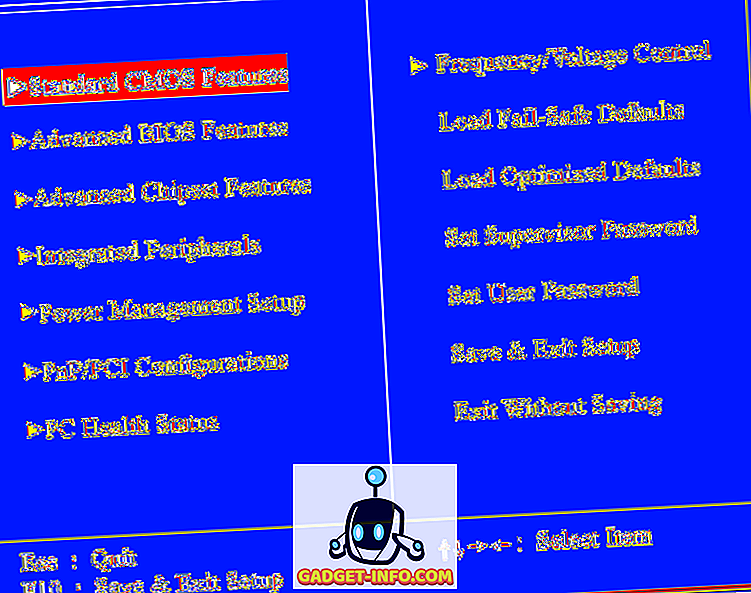
También puede estar bajo las características avanzadas de BIOS o las opciones de arranque avanzadas. En la captura de pantalla anterior, se encuentra en Características avanzadas de la BIOS . Utilice las teclas de flecha para navegar.
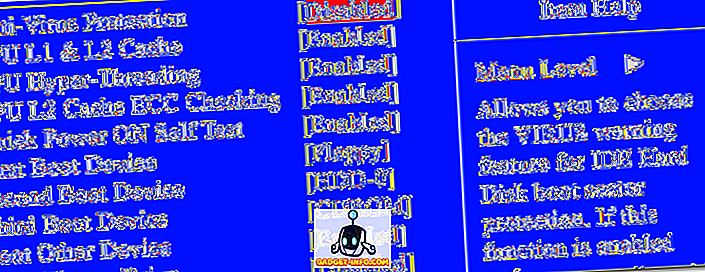
Como puede ver, hay un primer, segundo y tercer dispositivo de arranque . Desplácese hacia abajo y use las teclas de flecha para cambiar el dispositivo a HDD (disco duro), disquete, CDROM o red. También podría tener un BIOS que se parece a esto:

Las instrucciones para cambiar el orden de inicio se encuentran en la barra lateral, pero generalmente requiere presionar los botones + o - para mover los elementos hacia arriba y hacia abajo en la lista de orden. El primer elemento de la lista es lo que se analizará primero al iniciar. Si no se encuentran los medios de arranque, intentará con el segundo dispositivo y así sucesivamente. En el caso anterior, solo tengo que presionar Entrar en uno de los elementos y me da una lista para elegir.
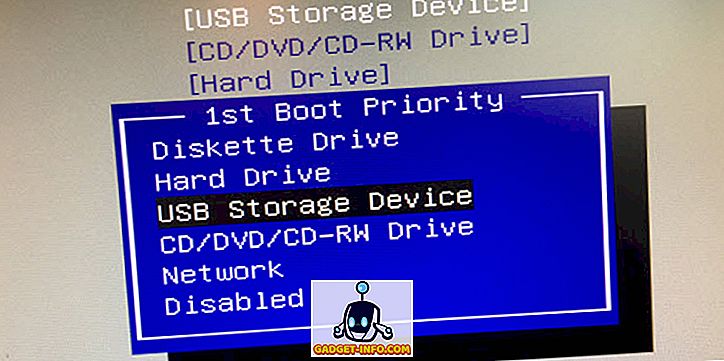
Finalmente, vaya a Salir y asegúrese de elegir Sí en Guardar cambios de configuración y ¿salir ahora? pregunta.
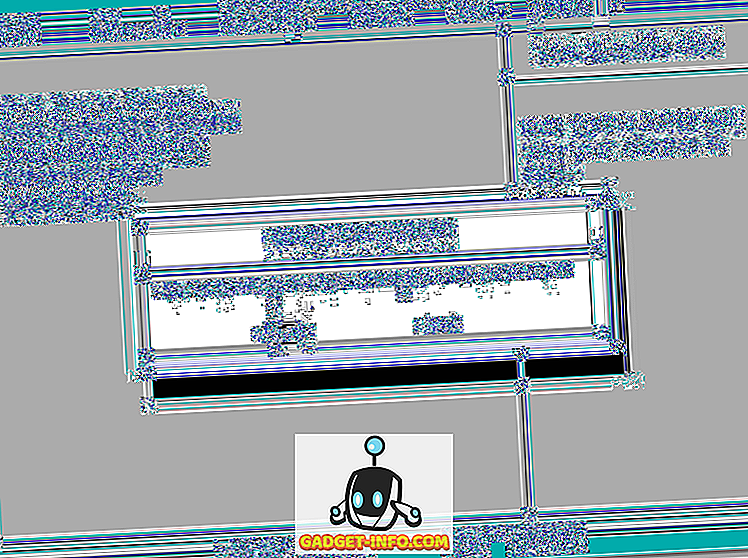
¡Eso es practicamente todo! Si tiene alguna pregunta o no puede ingresar al BIOS en su computadora, ¡publique un comentario aquí e intentaré ayudarlo! ¡Disfrutar!








![entretenimiento - El estado de la industria musical [FOTOS]](https://gadget-info.com/img/entertainment/673/state-music-industry.png)
